Photoshop合成海岸风景海洋之光 |
|
第四步:该制作“天空”了 。打开素材中的“天空”图片,使用【移动工具】将其拖到【海洋之光】中,并放到画布的顶端,如下图所示,将该图层命名为【天空】 。
 第五步:按【Ctrl+T】键进入自由变换模式,使用鼠标将【天空】向下面拉伸,直到“海平面”的位置 。(林栖者语:这步和第三步中的操作类似,只是方向不同 。另外,我做制作这一步的时候发现“海平面”处并不能像下图中融合的那样完美 。解决方式是,大家可以给该层添加一个图层蒙版,并在“海平面”处拉一个黑色到透明的线性渐变,进行修饰 。当然如果你对图像的要求不是很高,可以跳过这步 。)然后将【天空】的图层混合模式改为【滤色】,效果如下图所示 。
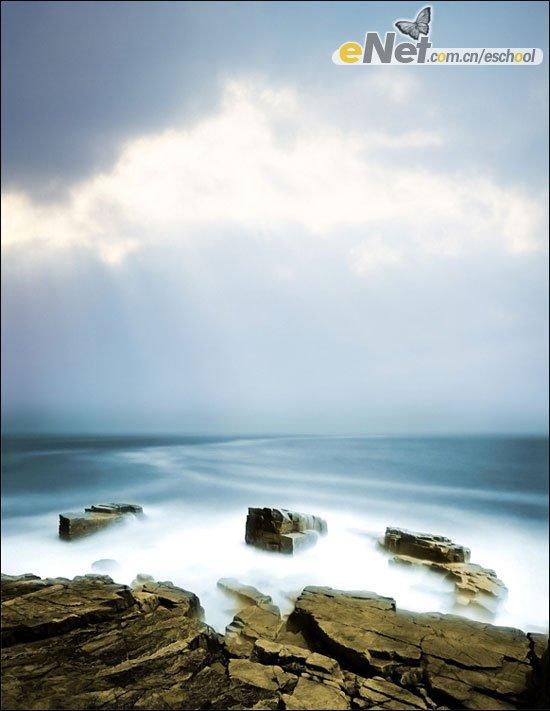 第六步:下面是“月亮”的制作 。打开素材中的“月亮”图片,将其拖入【海洋之光】中,重命名为【月亮】,按【Ctrl+T】键进入自由变换模式,调整图层大小及位置,如下图所示 。
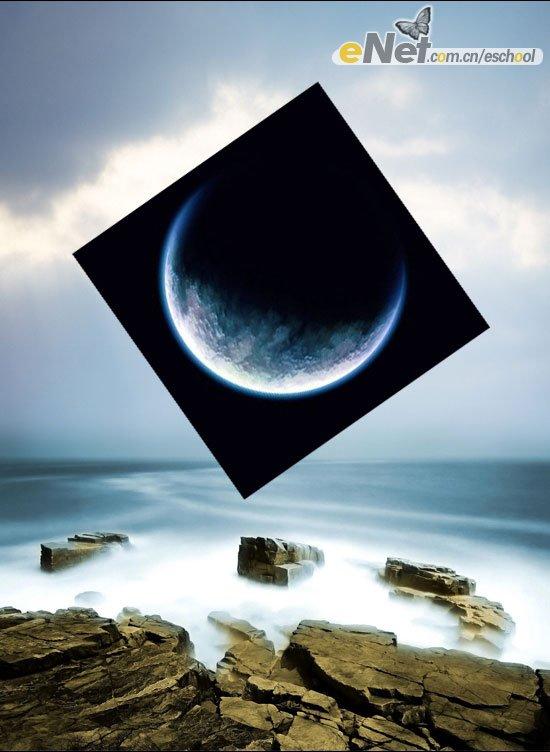 |